Page 1
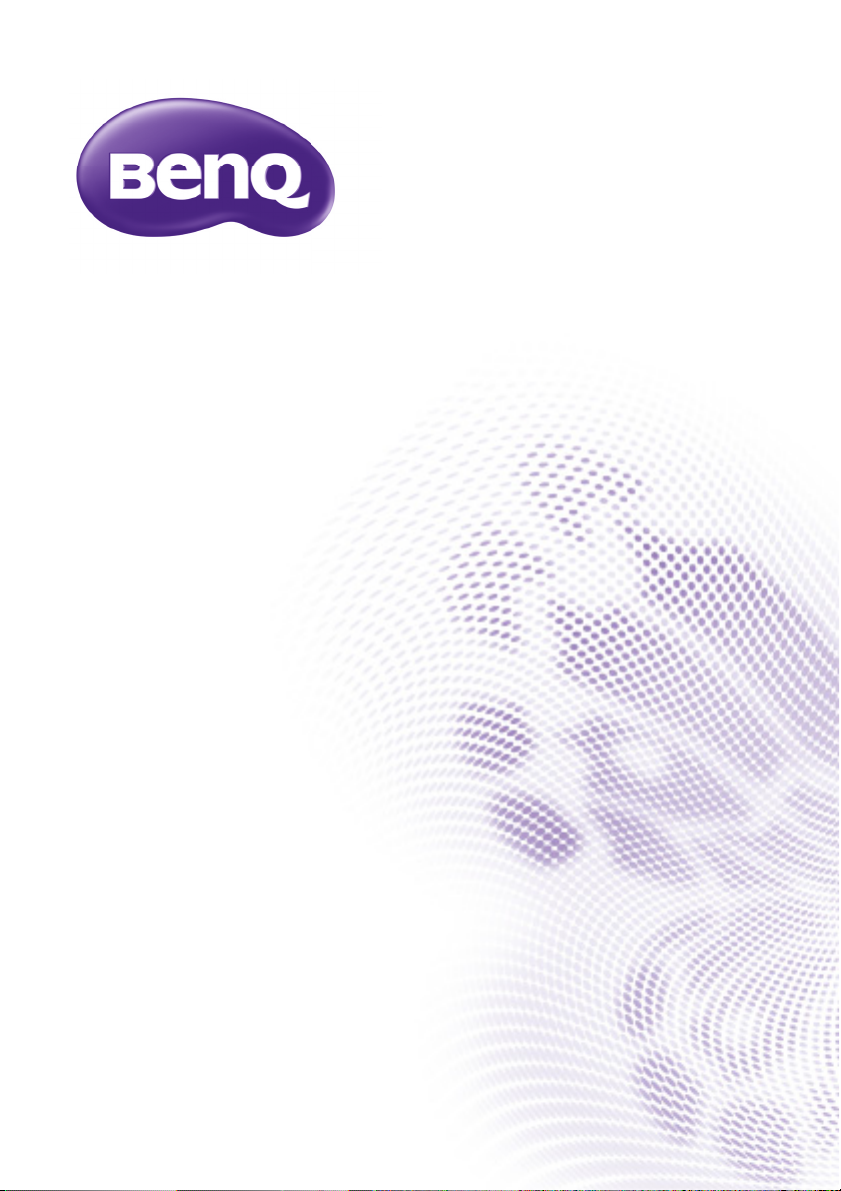
Manuale dell'utente di Modulo touch
PointWrite
Versione: 1
Conservare il presente manuale per riferimenti futuri.
Page 2
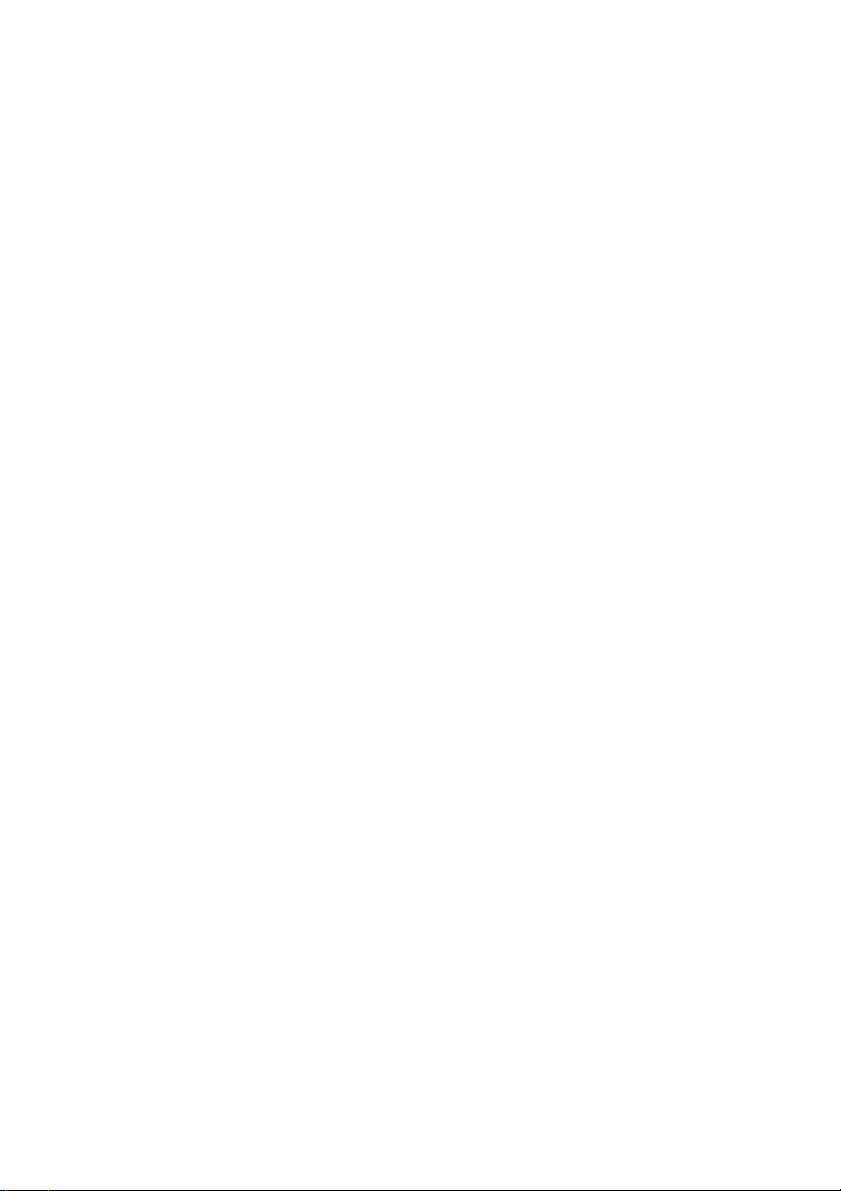
Sommario
Contenuti della
confezione..................... 3
Panoramica del
prodotto........................ 4
Informazioni su Modulo touch ..............4
Dimensioni ................................................4
Preparativi per
l'installazione ................ 5
Condizioni ambientali...............................5
Condizioni della superficie ......................6
Requisiti del proiettore ...........................9
Installazione di Modulo touch..............10
Collegamento di Modulo touch...........12
Tenda laser di Modulo
touch............................ 13
Regolazione di Modulo touch ..............13
Installazione del
driver ........................... 14
Impostazioni della
configurazione ............ 15
Istruzioni di
allineamento............... 17
Visuale di allineamento ..........................17
Utilizzo delle maschere di
allineamento .............................................18
Calibrazione di
PointWrite.................. 20
Specifiche.................... 22
Sommario2
Page 3
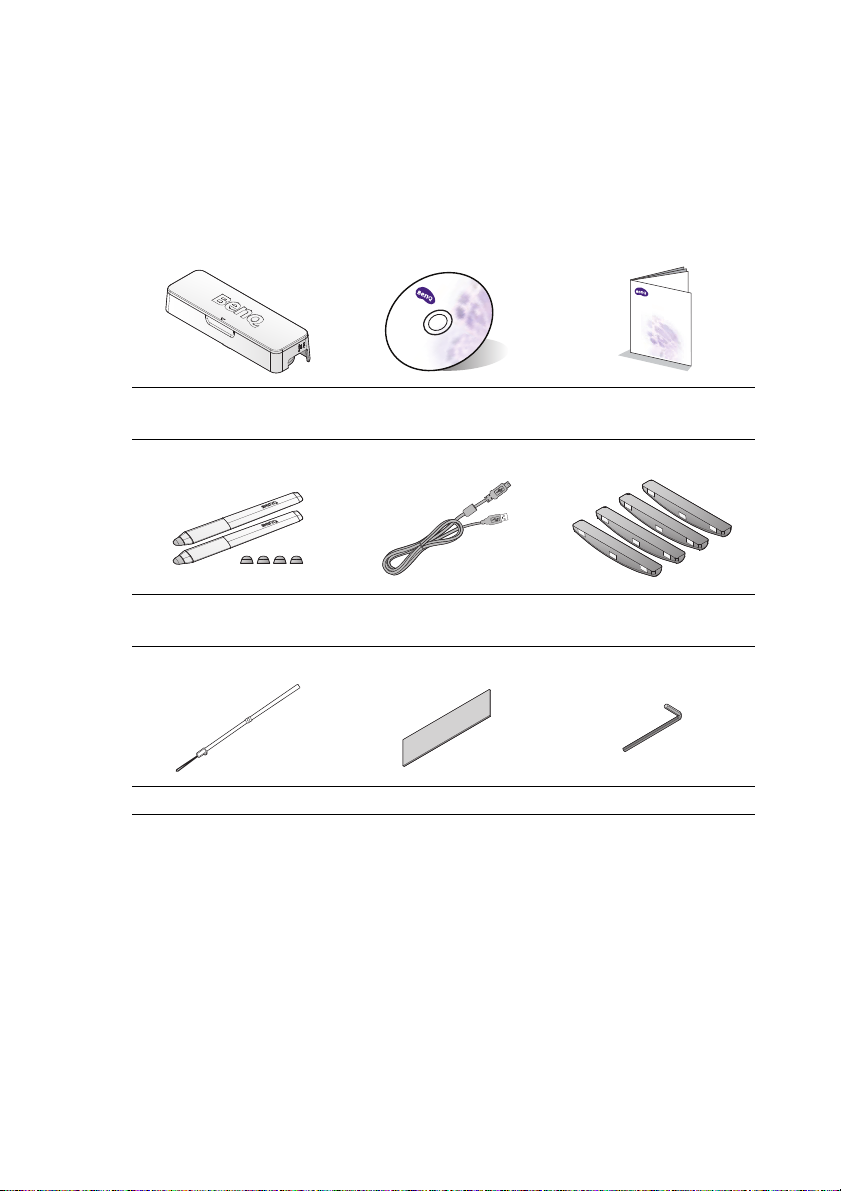
Contenuti della confezione
Digital Projector
Quick Start Guide
Il modulo touch PointWrite è un trasmettitore a sfioramento per il
proiettore interattivo PointWrite di BenQ. Per utilizzare il modulo touch,
cercare gli accessori standard elencati di seguito e seguire il presente
manuale.
123
Modulo touch
CD di installazione Guida rapida
PointWrite
456
Penna virtuale con
penna punte x 2
Cavo Mini USB Maschere di
allineamento
789
Cinturino da polso x 2 Nastro x 2 Chiave esagonale
1. Modulo touch PointWrite
2. CD di installazione: Il CD contiene il driver per il touch PointWrite, il
software QWrite e il manuale dell'utente.
3. Guida di avvio rapido: Scorciatoia su come utilizzare la soluzione touch
PointWrite.
4. Penna virtuale con punte: 2 punte supplementari per la penna virtuale.
5. Cavo Mini USB: Collegamento fra l'alimentazione e il modulo touch.
6. Maschere di allineamento: Per l'allineamento della tenda laser.
7. Cinturino da polso x 2
8. Nastro x 2
9. Chiave esagonale: Per la regolazione della tenda laser.
Contenuti della confezione 3
Page 4
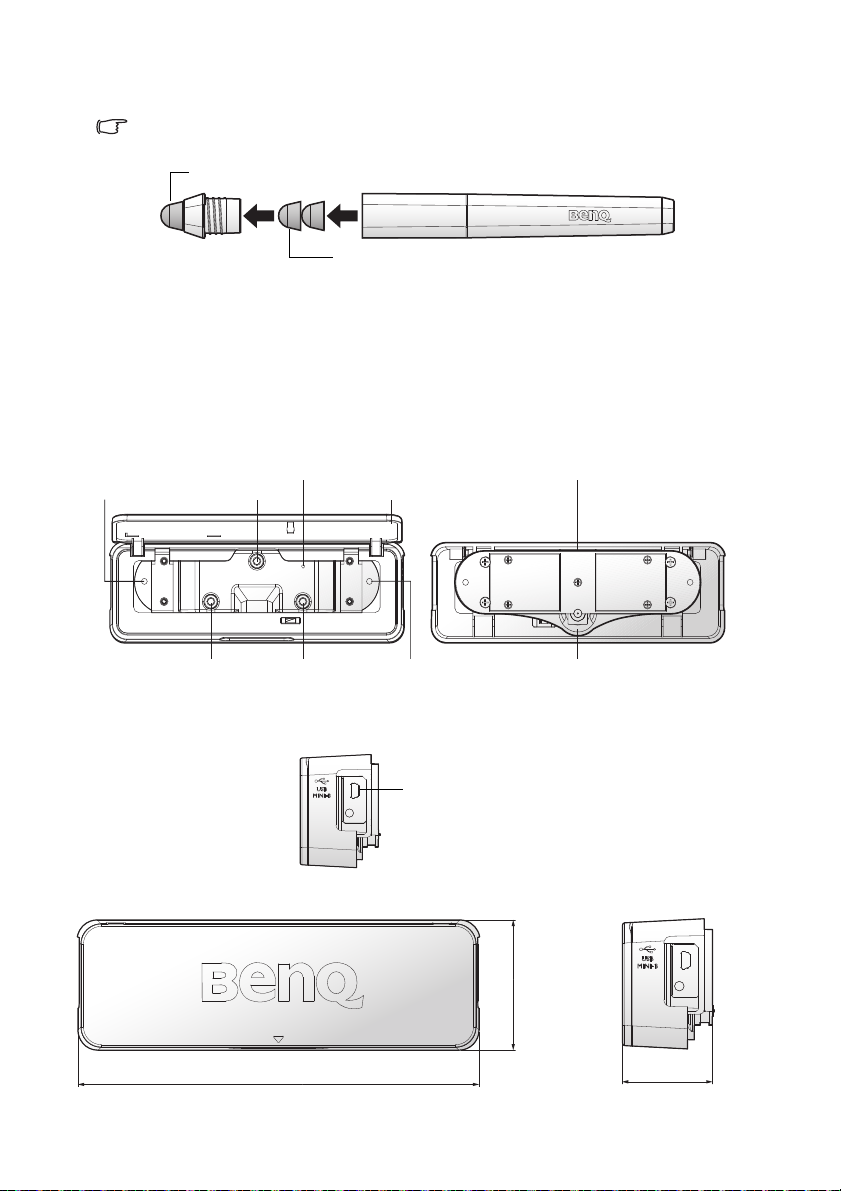
Informazioni sulla penna virtuale
Tenere pulita la punta della penna per delle prestazioni migliori.
Quando si sostituisce la punta della penna,
prelevarla dalla penna stessa.
Coperchio
Vite
superiore
Vite sinistra Vite destra
Area di fissaggio del nastro
Testa del modulo touch
Foro di montaggio
Foro di
montaggio
Spia di alimentazione
Porta USB
178,85mm
58,09mm
40,10mm
Quando si sostituisce la punta della penna virtuale, prelevarla dalla penna
stessa.
Panoramica del prodotto
Informazioni su Modulo touch
Vista anteriore Vista posteriore
Visuale destra
Dimensioni
Panoramica del prodotto4
Page 5
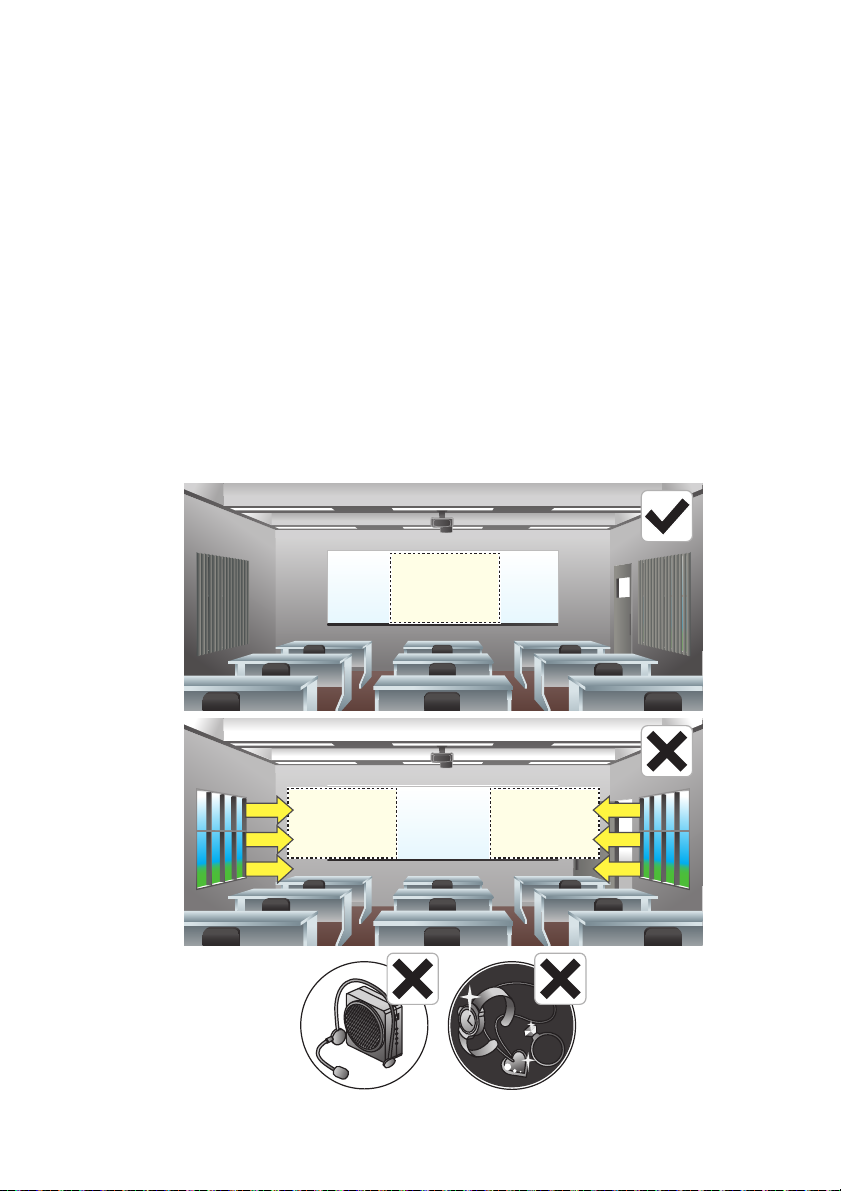
Preparativi per l'installazione
Touch area
Touch area Touch area
Condizioni ambientali
Il modulo touch funziona con un proiettore interattivo PointWrite per una
funzionalità di sfioramento tramite dita scalabile che trasforma qualsiasi
superficie piana in una lavagna interattiva virtuale.
Per una qualità di sfioramento delle dita ottimale, seguire le linee guida
riportate di seguito:
1. Chiudere tutte le tende delle finestre.
2. Selezionare un'area di proiezione lontana dalla luce solare diretta per
prevenire interferenze alla scrittura.
3. Tenere dispositivi infrarossi quali: microfoni a infrarossi, lontano dal lato
anteriore dello schermo per prevenire interferenze.
4. Rimuovere accessori quali: orologi o collane che abbiano una superficie
riflettente per prevenire interferenze.
Preparativi per l'installazione 5
Page 6
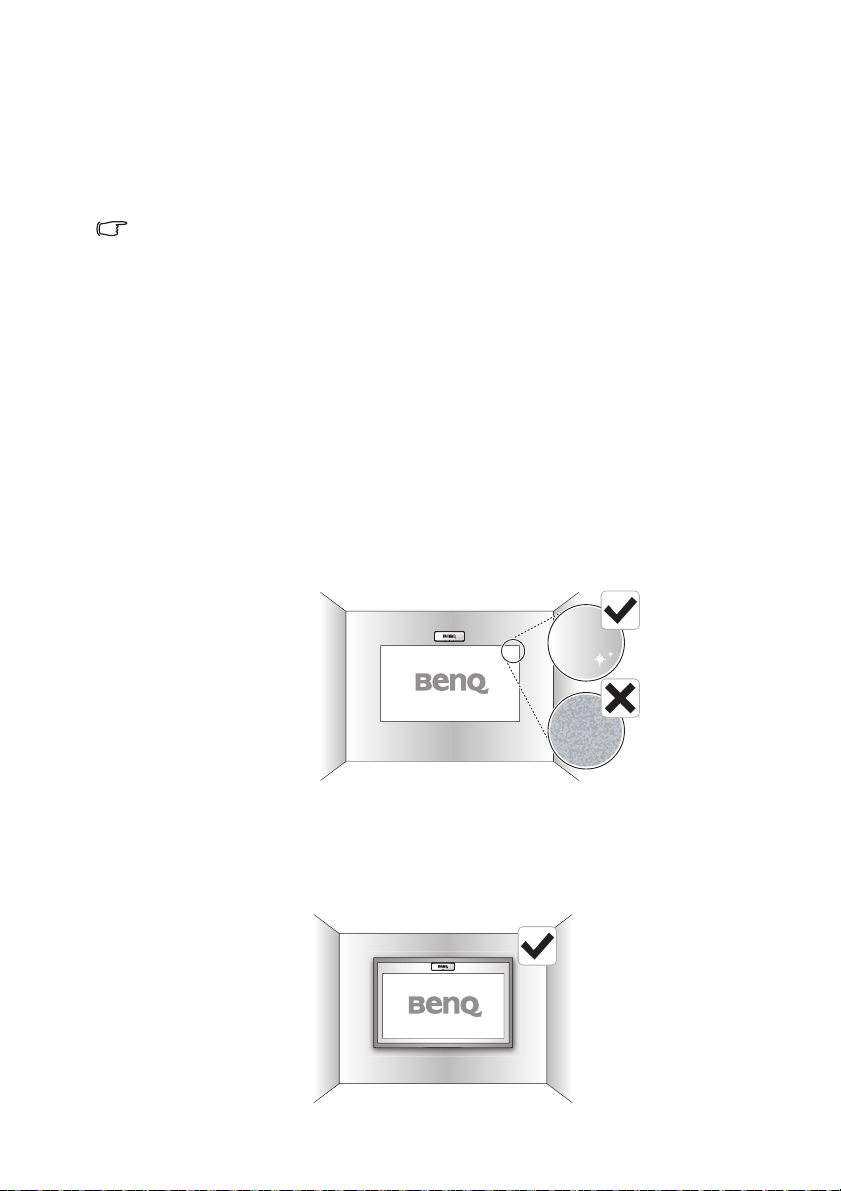
Condizioni della superficie
La qualità di sfioramento delle dita ottimale dipende dalle condizioni della
superficie selezionata. È possibile fissare il modulo touch su una superficie
della parete o una lavagna esistente. È fondamentale scegliere una superficie
liscia e piana senza sporgenze.
Nel caso di una superficie di proiezione non favorevole alla funzionalità di
sfioramento delle dita, selezionare la penna PointWrite come metodo di
puntamento per la classe.
Selezione di una parete
• Selezionare una parete che sia dritta e piana, senza alcun oggetto
sporgente.
• Scrivere direttamente sulla parete con la penna può danneggiare la parete.
Eseguire un test sulla superficie della parete scrivendoci prima
dell'installazione del modulo touch.
Uso sulla superficie della parete
Tenere in considerazione i seguenti elementi nella selezione della superficie di
una parete per la proiezione dell'immagine:
• Proiettare su una superficie liscia e semilucida per ridurre il riverbero
proveniente dal proiettore, in modo da ottenere la qualità di sfioramento
ottimale e ridurre l'usura della punta della penna.
Uso su una lavagna cancellabile
• Fissare una lavagna cancellabile alla parete nel caso si proietti su di una
superficie ruvida. Una lavagna cancellabile possiede una superficie piana
che permette di lavorare ottimamente con il proiettore interattivo e
consente di scrivere fluidamente con inchiostro digitale.
Preparativi per l'installazione6
Page 7
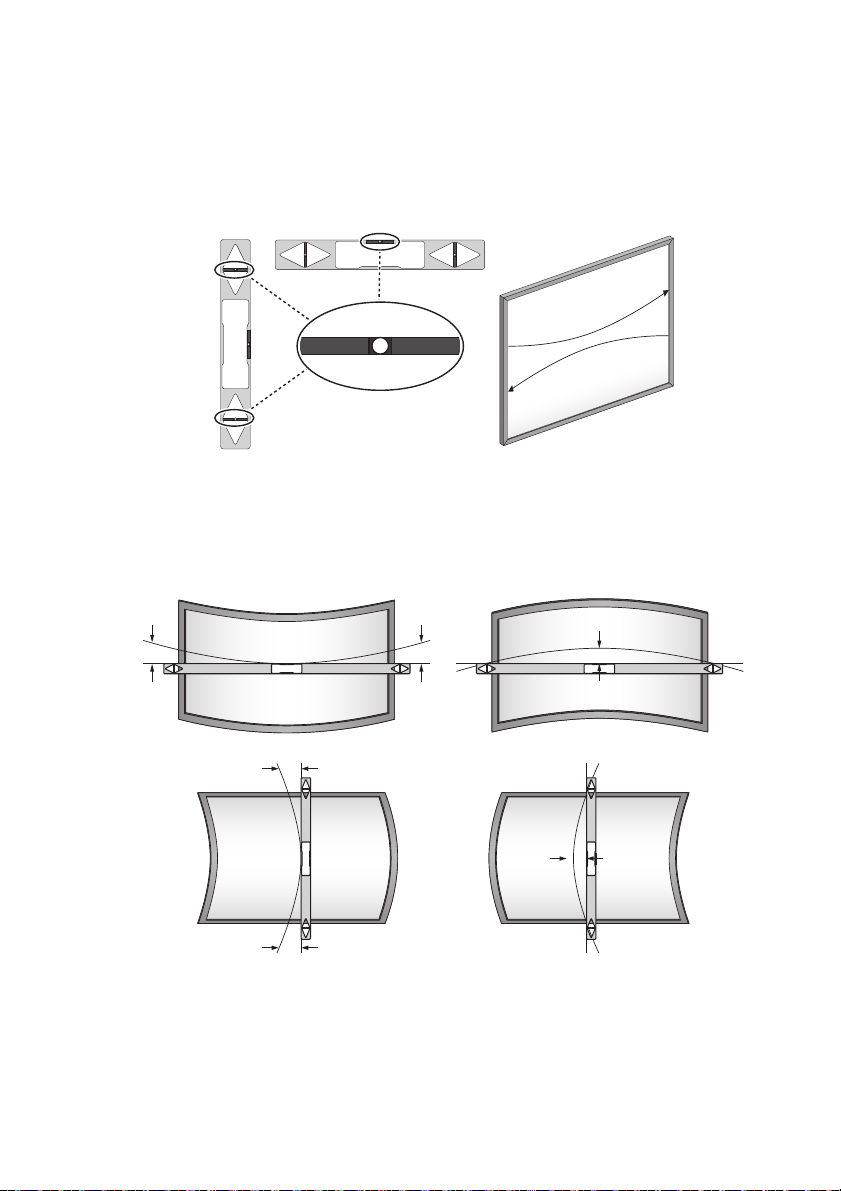
Misurazione della planarità della superficie
<2mm <2mm
<2mm <2mm
1. Collocare orizzontalmente una livella da carpentiere da sei piedi sull'area
di proiezione (lavagna).
2. Localizzare il punto sulla livella più lontano dall'area di proiezione.
3. Misurare la planarità della superficie su entrambi i lati dell'area di
proiezione.
• Le prestazioni di sfioramento con le dita sono influenzate
complessivamente dalla planarità della superficie di proiezione.
• Una varianza della planarità di 2mm in qualsiasi direzione garantisce delle
prestazioni di sfioramento delle dita ottimali.
Preparativi per l'installazione 7
Page 8

Ostacoli sulla superficie
Mantenere l'area di proiezione pulita e libera da ostacoli. Di seguito sono
elencati alcuni esempi di ostacoli comuni:
• Cavi o fili che pendono all'interno dell'immagine proiettata.
Lasciare ulteriore spazio tra i cavi e l'immagine proiettata in modo da
regolare successivamente l'immagine.
Preparativi per l'installazione8
Page 9

Requisiti del proiettore
1 2
Il modulo touch PointWrite è disponibile solo per il proiettore interattivo
della serie PointWrite di BenQ. Accertarsi che il modulo telecamera
PointWrite sia installato correttamente prima di configurare il modulo touch
PointWrite.
Per ulteriori informazioni, durante l'installazione fare riferimento al Manuale
dell'utente del modulo telecamera PointWrite o alla guida rapida.
Preparativi per l'installazione 9
Page 10

Installazione di Modulo touch
Linea centrale dell'area di sfioramento
Modulo touch
Cornice
Superficie
Area di sfioramento
50-100mm
50mm
50mm 50mm
Tolleranza dello schermo
# Elemento Specifiche
Posizione
1
orizzontale
2 Posizione verticale
3 Spazio vuoto minimo: 50mm, massimo: 100mm, normale: 70mm
4 Orientamento
5Area di sfioramento
Linea centrale dello schermo irradiato.
Montaggio su soffitto: Parte superiore della
schermata con spazio vuoto.
Montaggio sul tavolo: Parte inferiore della schermata
con spazio vuoto.
La testa del modulo laser deve essere rivolta verso il
touch screen.
minimo: 65", massimo: 100" (senza interferenze di
luce esterna)
La luce ambientale o la luce solare diretta potrebbero colpire lo schermo
dell'area di sfioramento o causare interferenze.
In tal caso, diminuire le dimensioni dello schermo o passare alla modalità
penna utilizzando la penna PointWrite per una qualità di scrittura migliore.
Preparativi per l'installazione10
Page 11

Montaggio di Modulo touch
1. Installare il nastro adesivo sul lato posteriore del modulo touch
PointWrite.
2. Seguire le istruzioni di cui sopra per collocare il modulo touch sullo
schermo.
Nastro adesivo doppio 3M (spessore: 1mm) consigliato.
3. Capovolgere il coperchio anteriore.
4. Fissare il modulo touch alla parete con le viti.
5. Fare riferimento a pagina 13 per la regolazione dell'allineamento.
Preparativi per l'installazione 11
Page 12

Collegamento di Modulo touch
Utilizzare il cavo USB per collegare l'alimentazione di modulo touch. Sono
presenti tre metodi per collegare il modulo touch.
Collegamento di Modulo touch al proiettore (consigliato)
Alimentazione tramite USB di tipo A disponibile per il modello di proiettore
selezionato.
Collegamento di
L'alimentazione USB potrebbe essere instabile nelle seguenti condizioni:
1. Scollegamento del cavo di alimentazione
2. tutte le porte USB sono in uso
Modulo touch
al computer
L'adattatore USB 5V non è consentito!
Non si consiglia la ricarica del dispositivo tramite un adattatore in quanto
può danneggiare il modulo touch.
Preparativi per l'installazione12
Page 13

Tenda laser di Modulo touch
Tenda laser
Tenda
laser
Bordo dello
schermo
Spazio
vuoto
Altezza
Vite superiore
Vite sinistra Vite destra
Vite superiore Vite superiore
Vite sinistra Vite sinistra
Vite destra Vite destra
La tenda laser è un piano perfetto per coprire lo schermo con un angolo a
ventaglio massimo di 180 gradi. La tenda laser deve essere parallela alla
superficie con uno spazio ottimale per delle prestazioni di sfioramento delle
dita ottimali.
Regolazione di Modulo touch
Per ottenere le prestazioni migliori da modulo touch, regolare la tenda laser
utilizzando una chiave esagonale con le viti.
Controllo dell'inclinazione
Regolare la vita superiore per alzare o abbassare la tenda laser come
illustrato nell'immagine seguente.
Regolare la vita sinistra per alzare o abbassare la parte sinistra della tenda
laser come illustrato nell'immagine seguente.
Regolare la vita destra per alzare o abbassare la parte destra della tenda laser
come illustrato nell'immagine seguente.
Tenda laser di Modulo touch 13
Page 14

Installazione del driver
Scollegare il cavo USB dal
modulo telecamera
PointWrite durante
l'installazione.
Utilizzare il driver PointWrite che si trova nel CD di modulo
touch per attivare la funzionalità di sfioramento con le dita.
Il CD nel kit della penna PointWrite non contiene la
funzionalità di sfioramento con le dita.
Kit della penna PointWrite Kit del modulo touch
Modalità penna
Modalità
sfioramento con le
dita
Modalità penna
Modalità
sfioramento con
le dita
Installazione del driver14
Page 15

Impostazioni della configurazione
Occorre impostare correttamente la configurazione di PointWrite per
utilizzarlo. La finestra delle impostazioni di configurazione consente di
impostare correttamente PointWrite.
Selezionare la modalità penna durante il processo di impostazione.
Impostazioni della configurazione 15
Page 16

1. PointWrite Language: La lingua predefinita è la stessa del sistema
1
2
3
operativo. Se si desidera cambiare la lingua, fare clic su per
visualizzare un elenco delle lingue disponibili. Una volta selezionata
la lingua desiderata, uscire da PointWrite e avviarlo di nuovo.
2. PointWrite Option:
• Start Program Registration: Fare clic su questa voce se si
desidera avviare automaticamente PointWrite all'avvio di Windows.
• Ceiling Mount Mode: Fare clic su questa voce se il proiettore è
montato sul soffitto. Quando il proiettore è collocato su un tavolo,
non selezionare questa voce.
• Rear Screen Mode: Se il proiettore è installato su sistema a
retroproiezione, fare clic su questa voce.
3. Information: Mostra il driver e la versione del firmware della
telecamera.
Impostazioni della configurazione16
Page 17

Istruzioni di allineamento
Visuale di allineamento
1. Nella configurazione di PointWrite, premere Next.
2. Nell'allineamento di PointWrite, premere Alignment View per
accedere alla visuale della telecamera (fare riferimento a pagina 18).
3. Verificare la posizione dell'immagine a reticolo.
UST-proiettore a specchio ST-Proiettore a ottica corta
4. Collegare il cavo USB a modulo touch e andare a "Utilizzo delle
maschere di allineamento" a pagina 18 per le istruzioni di allineamento.
Istruzioni di allineamento 17
Page 18

Utilizzo delle maschere di allineamento
Riflettente inferiore
Riflettente superiore
5mm
5mm
Maschera
2
Maschera
1
Maschera
3
Maschera
4
Riflessione della
maschera 4
Riflessione della
maschera 2
Riflessione della
maschera 3
Riflessione della
maschera 1
Montaggio su soffitto
Le maschere di allineamento consentono di trovare l'altezza ottimale per le
tende laser e le prestazioni di sfioramento ottimali.
Forma dei contrassegni di allineamento
Posizione di montaggio dei contrassegni di allineamento
Nella visuale della telecamera di PointWrite, il riflettente del contrassegno di
allineamento è mostrato come nella figura seguente:
Istruzioni di allineamento18
Riflessione
Descrizione
migliore nella
visuale di
Altezza della
tenda laser
allineamento
Maschera
1, 2
Maschera
3, 4
Fare riferimento a "Istruzioni di allineamento" per maggiori informazioni.
Lato superiore dello
schermo
Lato inferiore dello
schermo
2 punti <5mm
Punti 3 o 1 5 - 10mm
Page 19

Regolazione per la riflessione
OK
Vite sinistra Vite destra Vite sinistra Vite destra
Vite superiore
Regolare orizzontalmente la
riflessione della tenda laser
Istruzioni di allineamento 19
Page 20

Calibrazione di PointWrite
Auto calibration1: fare clic su per eseguire automaticamente il
processo di calibrazione.
Quando si sceglie questo metodo, viene mostrata un'immagine bianca sullo
schermo e visualizzata l'immagine a reticolo.
Manual calibration:
Fare clic su per proiettare la finestra per la calibrazione sullo
schermo.
1.
A causa dell'eccessiva luce ambientale, la calibrazione automatica potrebbe
non riuscire o il livello di accuratezza potrebbe diminuire. In questo caso,
eseguire la calibrazione manuale.
Calibrazione di PointWrite20
Page 21

Utilizzare la penna PointWrite per fare clic sul centro del cursore di
calibrazione non appena compare. Quindi verrà mostrato il cursore
seguente. Ripete il processo fino a che non scompare l'ultimo cursore di
calibrazione.
Dopo il completamento della calibrazione, cambiare la modalità in
modalità di sfioramento con le dita. Ora è possibile utilizzare QWrite.
Calibrazione di PointWrite 21
Page 22

Specifiche
Modulo touch
Nome modello PT02
Voltaggio di funzionamento 4,7~5,2V
Consumo energetico Max 250mA
Tipo USB (Alimentazione) Mini USB tipo B
Alimentazione Alimentazione tramite USB tipo A
Lunghezza d'onda 850nm ± 10nm
Angolo a ventaglio Max: 180° (1 raggio laser)
Intervallo di controllo di
ondeggiamento
Intervallo di controllo
dell'inclinazione
Sicurezza Classe 1
Dimensioni 178,85 x 58,09 x 40,10mm
Peso 152g (con coperchio)
Funzioni generali
Tipo telecamera Modulo telecamera serie PointWrite
Supporto per più penne Fino a 4 punti di sfioramento (Penna/Dito)
Tempo di risposta 0,016 sec
Frequenza di
aggiornamento
Calibrazione Automatica / Manuale 16 punti
Calibrazione doppio
schermo
Distanza cavo USB Max 15metri (5metri cavo USB + ripetitore)
Max 4°
Max 3,5°
60 Frame/sec
Sì
Specifiche22
